Filmora(フィモーラ)は、直感的で分かりやすい操作が魅力の人気の有料動画編集ソフトです。他の有料動画編集ソフトと比較して、リーズナブルな料金体系が特徴的です。
Filmoraを動画編集に利用したいと考えている人の中には、もっと安く購入する方法があるのか気になる人もいるでしょう。
この記事では、Filmoraを安く購入するための3つの方法について解説します。また、Filmoraの有料プランの特徴と購入方法についても紹介します。
Filmoraを購入する際は、安く購入する方法を利用してみると良いでしょう。
Filmoraを安く買う方法
Filmoraを安く購入するには、下記の3つの方法があります。
- Filmoraのクーポンコードを利用する
- Filmoraのセール開催中に購入する
- ベクターPCショップで購入する
Filmoraのクーポンコードを利用する
Filmoraのクーポンコードを利用したいと思い、ネット上で検索してみるとクーポンが掲載されているサイトがいくつか見つかります。しかし、実際に確認してみると、クーポンコードが提供されていません。
もし、Filmoraでクーポンコードを利用したい場合は、LINEのFilmora公式アカウントから入手可能です。Filmora公式アカウントを友だち登録するだけで、Filmora製品を購入する時に使える「500円オフ」クーポンがすぐにもらえます。
Filmoraを安く購入したい場合は、LINEで公式アカウントを友だち登録してクーポンを獲得してみることをおすすめします。

Filmoraのセール開催中に購入する
Filmoraは、セールが開催されている期間であれば安く購入できます。
2023年3月現在では、「卒業おめでとうキャンペーン」を実施しています。キャンペーンでの割引内容は、下記の通りです。
| 料金プラン | 正規料金 | 割引後料金 | 割引額 |
| 永続ライセンス | 11,979円 | 8,480円 | -3,499円 |
| 永続ライセンス(ビジネス向け) | 14,900円 | 12,900円 | -2,000円 |
| Filmora+Filmstock個人向け年間プラン | 17,780円 | 11,780円 | -6,000円 |
安くなっているプランは、永続ライセンスだけになっています。また、FilmoraとFilmstockという動画素材サイトのセットで購入する場合は、サブスク版の年間プランがかなり安く購入可能です。
- Filmora年末年始セール最大3,499円OFF
⇦1月10日(水)まで
ベクターPCショップで購入する
Filmoraを安く購入したい場合、ベクターPCショップで購入すると良いでしょう。
ベクターPCショップで購入できるFilmoraは、最新版ではありません。購入できるのはFilmoraⅩの永続ライセンス版になります。通常9,980円で販売されているソフトが、7,678円と2,302円OFFで購入可能です。
ベクターPCショップで購入すると「ライセンスキー」が発行されます。Wondershareの公式サイトでソフトをダウンロードし、ライセンスキーを入力するとソフトが利用できるようになります。
また、購入したFilmoraⅩはFilmora13まで無料でアップグレード可能です。ただし、Filmora13へのアップグレードはできないので、新しいFilmoraを使いたい場合は再度購入の必要があります。
\ Filmoraは公式での購入が一番おトク /
Filmoraはどれを買うのが良い?各プランの特徴
Filmoraで購入できるプランは、下記の通りです。
| 1年間プラン | マルチプラット 1年間プラン | 永続ライセンス | |
|---|---|---|---|
| 購入タイプ | サブスク | サブスク | 買い切り |
| 料金 | 9,979円(税込) | 10,979円(税込) | 11,979円(税込) |
| 対応OS | Windows、macOS | Windows、macOS iOS、Android | Windows、macOS |
| 4K読込・出力 | 可 | 可 | 可 |
| DVD書き込み | 可 | 可 | 可 |
| アップデート | バージョンアップに対応 | バージョンアップに対応 | バージョン12のみ対応 |
| Windows版 | Windows版の購入はこちら | Windows版の購入はこちら | Windows版の購入はこちら |
| Mac版 | MAC版の購入はこちら | MAC版の購入はこちら | MAC版の購入はこちら |
Filmoraには、1年間ごとのサブスク契約と永久に使える永続ライセンスの2種類の購入方法があります。また、プランによって対応するOSも違うので、自分が使うパソコンのOSを選ぶ必要があります。
1年間プラン
Filmoraの1年間プランは、サブスクの契約になります。
毎年費用が発生しますが、常に最新のFilmoraを利用できます。Filmoraのバージョンが12から13にメジャーアップデートがあった場合、1年間プランであれば最新版を利用できます。
1年間プランは、最新のFilmoraを利用したい人におすすめのプランでしょう。
ただし、1年間プランは決済方法によって更新方法が異なります。クレジットカード決済やPayPalで購入した場合は自動更新されるでしょう。一方、コンビニ決済や銀行振込などで購入した場合は自動更新にならないため、1年間プランが切れそうな時期に再度契約する必要があります。
マルチプラット1年間プラン
マルチプラット1年間プランは、先ほど紹介した1年間プランとほぼ同じ機能です。
ただ、1年間プランとの違いはソフトを利用できる対応OSの違いです。1年間プランの対応OSはWindowsとmacOSのみですが、マルチプラット1年間プランはiOSやAndroidOSにも対応しています。
そのため、スマホやタブレットでもFilmoraを利用できます。パソコン版と同じ機能のため、スマホやタブレットを使って外出先でどこでも動画編集が可能です。
また、1年間プランであればWindowsやmacOSはそれぞれのOSのみにしか対応していません。ただ、マルチプラット1年間プランであればOS間の変更も可能です。最大6台のデバイスを登録できます。ただし同時には利用できず、1台のデバイスしか利用できません。
永続ライセンス
Filmoraの永続ライセンスは、買い切りのプランです。一度購入してしまえば、永久的に有料版のFilmoraが利用できます。そのため、永続ライセンスはランニングコストがかかりません。
ただし注意が必要なのは、Filmoraのメジャーアップデートがあった場合に対応されません。
例えばFilmora13の永続ライセンスを購入した場合、バージョン12のアップデートであればすべて対応できます。しかし、Filmora13がバージョン13にメジャーアップデートされた場合、購入した永続ライセンスではアップデートされません。
もし、最新版のFilmoraを利用したい場合は、再度永続ライセンスを購入する必要があります。
Filmoraの有料版の購入方法
- 使用するOSやプラン等を公式サイトから選択
- 支払い情報を入力
- ログイン
Filmoraの有料版を購入する手順は、3つのステップで行うことができます。
まず、購入する前に必要なことは、Filmoraを導入するパソコンのOSを確認することです。OSによって購入ページが異なるため、必ず確認しておく必要があります。
また、支払い方法もクレジットカードだけでなく、銀行振込や代金引換も選択できるので、支払い方法も事前に確認しておくことをおすすめします。
\ Filmoraは公式での購入が一番おトク /
①使用するOSやプラン等を公式サイトから選択
Filmoraの公式サイトは、使用するOSによって購入ページが違います。Windows版とMac版で購入ページが違うので、自分のパソコンOSのサイトを開きましょう。
それぞれのOSの購入ページに行くと、「個人向け」「法人・商用向け」「学生・教職員向け」があります。個人的に利用する場合は、「個人向け」を選択しましょう。
次に、プランの選択画面になり、「1年間プラン」「マルチプラット1年間プラン」「永続ライセンス」の3つから選択できます。常に最新バージョンのFilmoraを利用したい場合は、「1年間プラン」、なるべくコストを抑えたいなら「永続ライセンス」を利用しましょう。
②支払い情報を入力
購入したいプランの「購入する」をクリックすりると、支払い方法の情報を入力する画面になります。Filmoraを購入する時の支払い方法は、下記の5つです。
- クレジットカード
- PayPal
- LINEPay
- 代金引換
- 銀行振込
クレジットカードで支払う場合、カードを事前に用意しておく必要があります。カード番号や有効期限、セキュリティコードなどを入力するためです。
支払い方法の中で代金引換の支払い方法は、DVD-ROM版のみ購入できます。それ以外の支払い方法はダウンロード版のみ購入可能です。
③ログイン
購入手続きが完了すると、Filmoraを製品版として利用できます。
もし、プラン変更されていない場合は、Filmoraのソフトを起動し、画面右上の「人物のマーク」を起動します。Filmoraのログイン画面になるので、プラン更新をクリックすると更新されます。
Filmoraを安く買う方法まとめ
この記事では、Filmoraを安く購入する方法について解説してきました。
Filmoraを安く購入する方法は、以下の3つです。
- Filmoraのクーポンコードを利用する
- Filmoraのセール開催中に購入する
- ベクターPCショップで購入する
この中でも、1番割引率が高いのは、Filmora公式サイトのキャンペーンです。ただし、キャンペーンは開催期間が限られているので、Filmoraの公式サイトの情報を確認しておく必要があります。
また、Filmoraを安く使うには、サブスク版か永続ライセンスどちらを選ぶかによってコストが変わります。ランニングコストを考えた場合、永続ライセンスの方が安く買えるので、まずは永続ライセンスを購入してみましょう。
\ Filmoraは公式での購入が一番おトク /
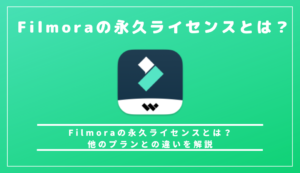
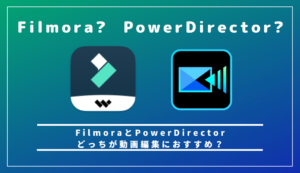


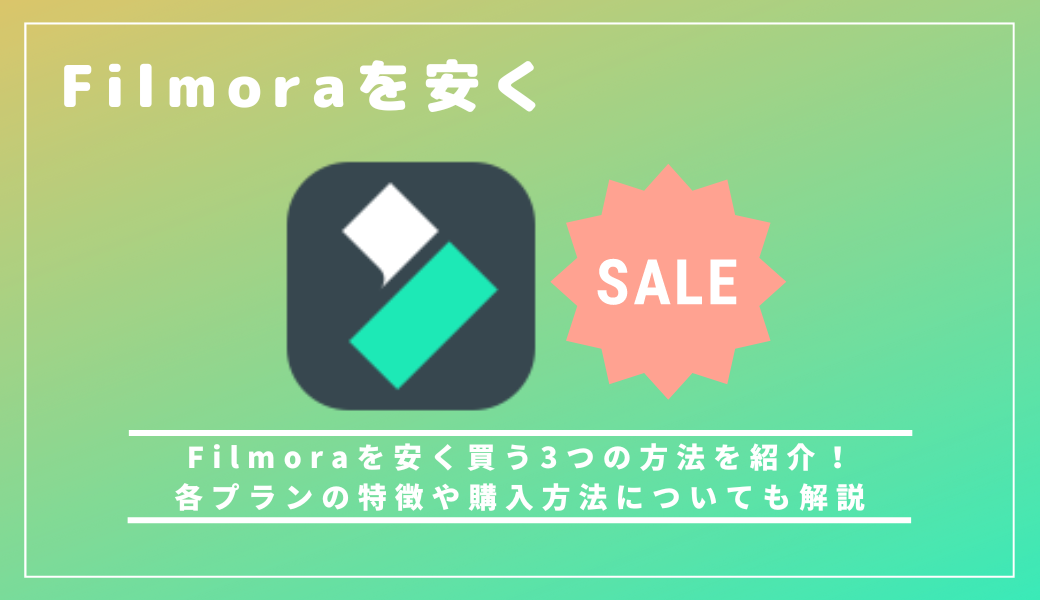








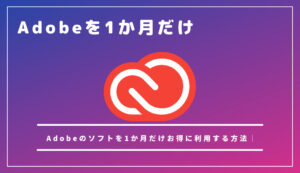
COMMENT